Red5与EasyDarwin
主流开源流媒体服务器有哪些?
流媒体解决方案 Live555(C++)
流媒体平台框架 EasyDarwin(C++)
实时流媒体播放服务器程序DarwinStreamingSrvr(C++)
流媒体实时传输开发包 jrtplib
多媒体处理工具 ffmpeg
多媒体编码工具包Libav
Flash流媒体服务器 Red5(Java)
流媒体服务器 Open Streaming Server (Java)
FMS流媒体服务器(Adobe,收费的)
Wowza流媒体服务器(Java)
开源流媒体平台FreeCast(Java)
最近几天一直在忙着搭建直播服务器,为什么要做这个呢?你肯定会问。这几个月打天天狼人杀,想研究下期中视频直播的奥秘与细节。从刚开始的什么都不懂,到现在会使用,只能说是会使用,因为细节上的技术都没有去研究,现在下个文章来纪念一下。
直播间: imove.vlove.me
Red5的整体结构 利用的是RTMP协议,ffmpeg推送+Red5+VLC拉流,这个架构在WIndows服务器上比较方便。
EasyDarwin的整体结构 利用的是RTSP协议,可以用OBS+EasyDarwin+VLC拉流,这个框架相对Red5来说更灵活,但是需要认真去研究,才能利用好Easy的7大框架。(可以RTMP转发)
Red5搭建过程:
- 安装并配置JDK(JDK,不是JRE,配置环境变量时注意空格)
- 下载并安装Red5
下载地址:http://www.red5.org/red5-server/
然后解压到C
修改conf下的red5.properties可以修改IP和端口
HTTP是打开Red5的Demo页面用的,RTMP是用于在直播,视频播放等流服务时候使用的协议。
3.配置文件
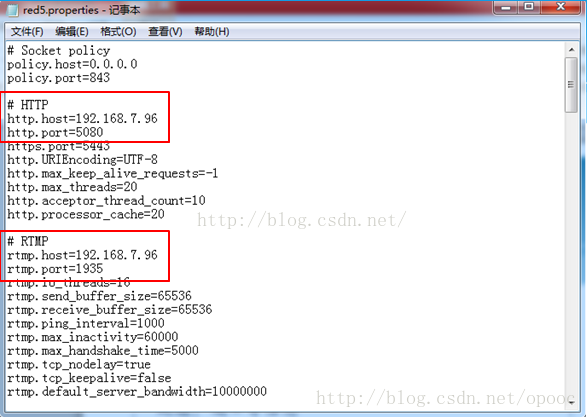
配置完成后,双击Red5目录下的red5.bat即可启动Red5服务器。
启动完成后,输入http://114.115.210.91:5080,出现画面则表示成功。(如果不改配置文件,用http://localhost:5080即可)
三. 视频直播
1. 下载Demo
上图首页的最下面第二行有个红色的Install,点击可进入Demo的安装页面。
直播和流媒体播放都要用到”oflaDemo”,选择后点击”Install”安装即可。
安装完成后,在webapps下面出现oflaDemo文件夹。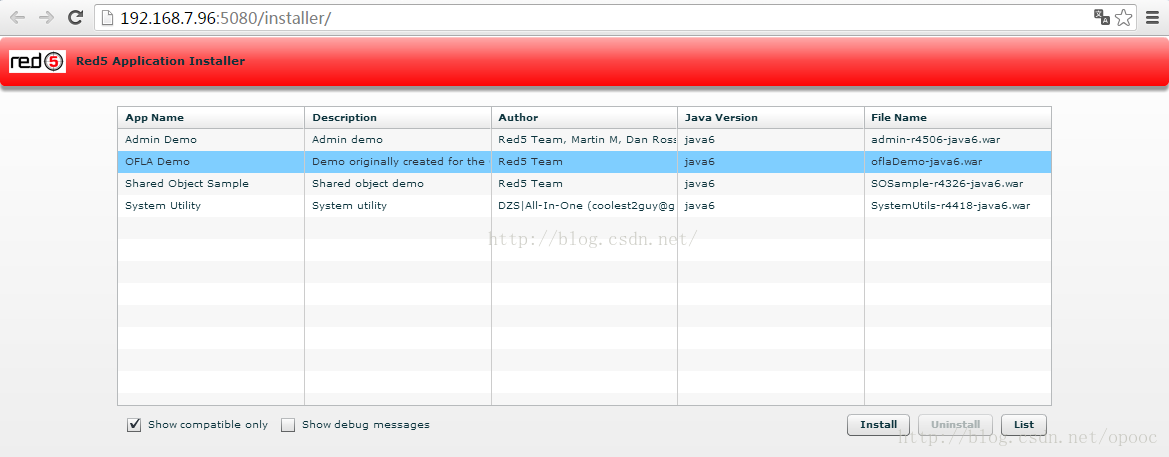
- 设置并发布直播
进入发布设置界面:http://114.115.210.91:5080/demos/publisher.html
在有摄像头,话筒的情况下,点击Video,在Device中选择摄像头,并点击Start,出现视频画面。
声音同视频,在Audio中设置。
回到Server画面,在Location中输入rtmp://114.115.210.91:5080/oflaDemo,地址与red5.properties中的rtmp协议的设置必须相同。
点击Connect,右侧出现NetConnection.Connect.Success ,说明连接服务器成功。
点击Publish页面中的Publish按钮即可对外发布直播。
View页面就是观看的直播,稍微有点延迟。
修改Name可以改变发布的名称。(相当于房间名)
同时可以用VLC拉流,或者HTML播放器做直播。
EasyDarwin搭建过程:
1、获取EasyDarwin最新版本
在Github:https://github.com/EasyDarwin/EasyDarwin 中获取最新的EasyDarwin版本源码,自行编译成需要的可执行文件,也可以直接在 https://github.com/EasyDarwin/EasyDarwin/releases 中下载已经归档的相应版本进行部署;
最好的选择就是:从归档版本中获取可执行文件或者获取源码编译成可执行文件,未归档的版本可能正在开发迭代中,各个模块都可能不是很完善;
2、编译EasyDarwin可执行文件
【如果直接下载已经编译好的Release归档版本,可跳过此步骤】
Windows版本编译,可以直接用Visual Studio 2015打开源码文件中的:/EasyDarwin-master/EasyDarwin/WinNTSupport/EasyDarwin.sln解决方案文件,编译出exe可执行文件EasyDarwin.exe,也可以用更高版本的vs进行编译,vs向下兼容,所以编译应该不是什么大问题,可能会有部分编译选项需要调整,这个根据实际情况调整即可,可以肯定的是,源码编译都是没有问题的;
经常会有开发者在编译完成后直接vs运行出现无法运行xxx.lib或者缺少xxx.dll的问题,建议好好补补基础知识:
vs调试运行需要设置EasyDarwin项目为启动项;
运行缺少dll时,可以将dll复制到vs的EasyDarwin.vcproj同级目录,或者设置EasyDarwin.vcproj项目熟悉,将dll路径以环境变量的形式添加到vs: EasyDarwin
Linux版本编译(gcc4.8+,support c++ 11),将从Github获取的EasyDarwin源码zip文件进行unzip解压,再进行具体编译:
cd ./EasyDarwin-master/EasyDarwin/
chmod +x ./Buildit
./Buildit (./Buildit i386 or ./Buildit x64编译出相应版本的可执行文件)
cd ./x64 (or cd ./Release)
3、配置easydarwin.xml
EasyDarwin主要的几个配置项:
rtsp_port:EasyDarwin RTSP服务监听的端口;
service_lan_port:HTTP RESTful服务端口;
enable_cloud_platform:是否接入云平台,true表示接入redis,由EasyCMS负载均衡;
4、运行EasyDarwin
Windows调试运行:
EasyDarwin.exe -c ./easydarwin.xml -d
Windows服务方式运行:
我们在EasyDarwin\WinNTSupport目录提供一段脚本install service.bat,运行,我们就创建了一个叫做EasyDarwin的Windows服务了,通过系统服务(services.msc)可以查看到。 注:Windows不同版本可能稍有差异,建议在命令行运行bat脚本,而不是直接双击运行,这样能看到具体出错原因!
Linux调试运行
./easydarwin -c ../WinNTSupport/easydarwin.xml -d
Linux后台服务方式运行
./easydarwin -c /etc/streaming/easydarwin.xml &
注:无论是Windows还是Linux运行EasyDarwin,以Debug模式运行时,-c后面带的配置文件路径可以是相对路径也可以是绝对路径,但是以服务/后台方式运行,就必须是用绝对路径!
5、检查EasyDarwin是否部署成功
通过访问EasyDarwin RESTful接口可以初步判断EasyDarwin流媒体服务器是否已经运行起来了,例如我们可以访问:http://[ip]:[http_service_port]/api/v1/getserverinfo 接口查看EasyDarwin是否运行响应,后面的版本我们会增加一个获取EasyDarwin整体运行配置信息RESTful接口,这样在外部就能查看EasyDarwin是否读取到了正确的用户配置:
{
“EasyDarwin” : {
“Body” : {
“Hardware” : “x86”,
“InterfaceVersion” : “v1”,
“RunningTime” : “2 Days 4 Hours 51 Mins 41 Secs”,
“Server” : “Server: EasyDarwin/7.2 (Build/16.1231; Platform/Win32; Release/EasyDarwin; State/Development; )”
},
“Header” : {
“CSeq” : “1”,
“ErrorNum” : “200”,
“ErrorString” : “Success OK”,
“MessageType” : “MSG_SC_SERVER_INFO_ACK”,
“Version” : “v1”
}
}
}
Web后台
Web后台默认登录账户admin,密码admin,代码中固定的,您可以根据自己的需求进行用户名、密码管理。
web后台地址: http://ip:8088或者http://ip:10080 , 其中ip为运行EasyDarwin服务器的ip地址。
web后台代码在nginx目录下。
调用方法
点播
EasyDarwin RTSP版本的流媒体服务器不支持点播,只有商用版本EasyDarwin才支持点播!!
直播转发
直接通过标准RTSP/RTP推送流程(ANNOUNCE/SETUP/PLAY/RTP)向EasyDarwin推送音视频数据进行转发和分发,例如rtsp_port配置为8554,那我们可以直接用EasyDarwin EasyPusher或者live555 DarwinInjector向8554端口进行直播推送,推送后,我们可以通过 rtsp://[ip]:[http_service_port]/api/v1/getrtsplivesessions 接口获取当前正在进行RTSP直播的列表;
相比来说,自己的服务器的带宽,以及转发能力都不如直接用第三方的直播服务器,比如七牛,阿里,腾讯,网易等等,小规模的业务用自己的服务器,是可以承受的,如果量很大的话,10W+,需要做负载均衡,又需要购买服务器,所以如果要直播的话,最好还是用第三方。










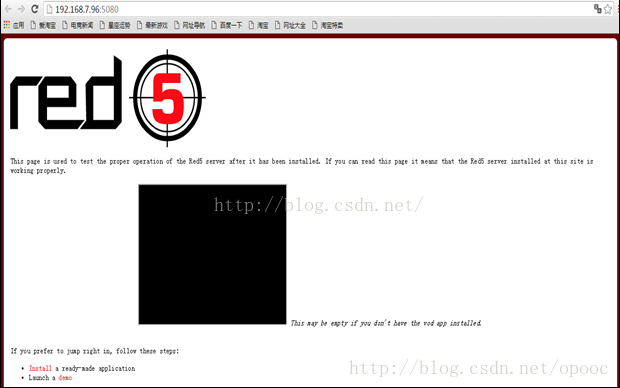
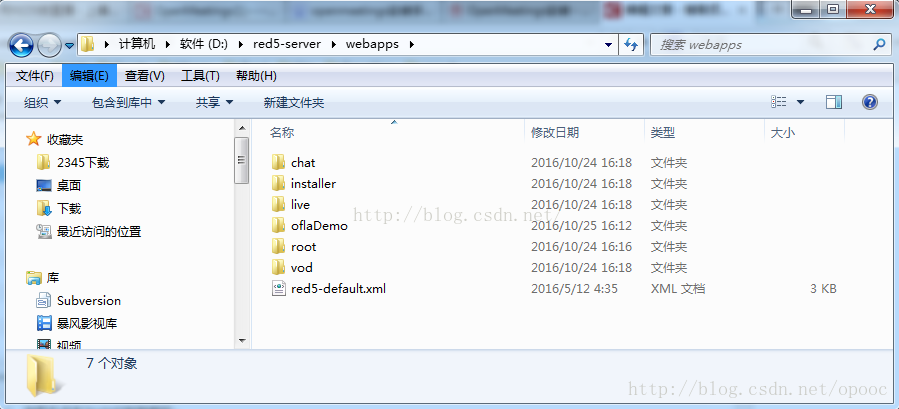
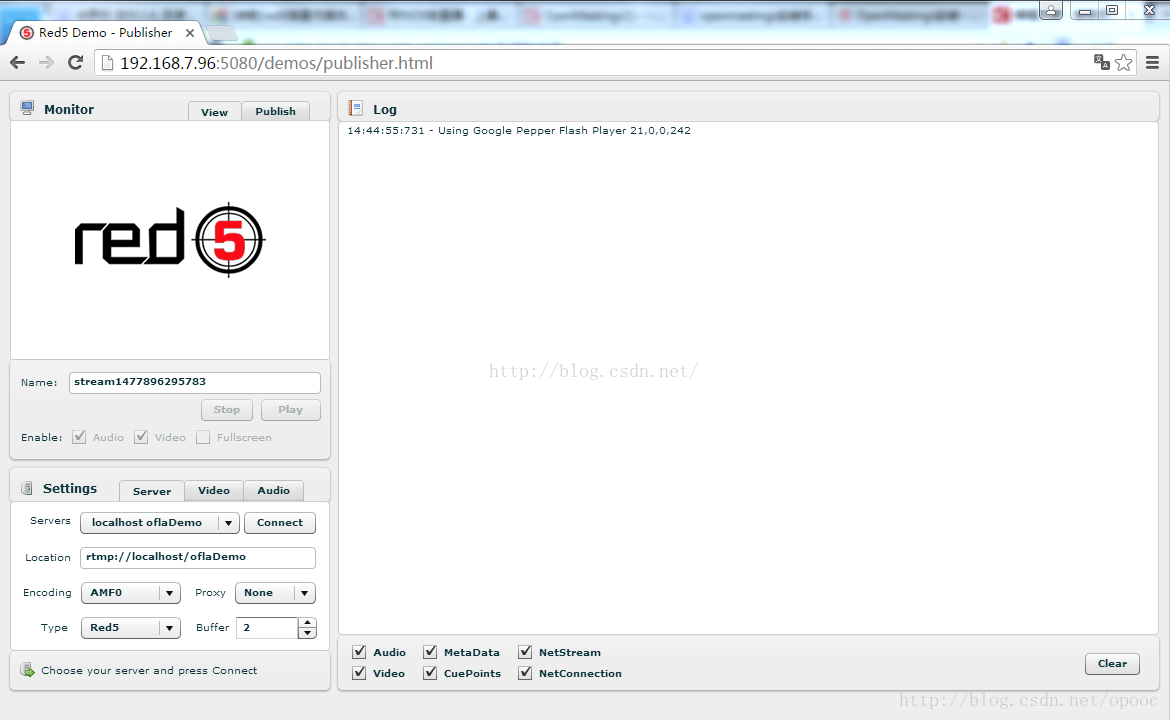
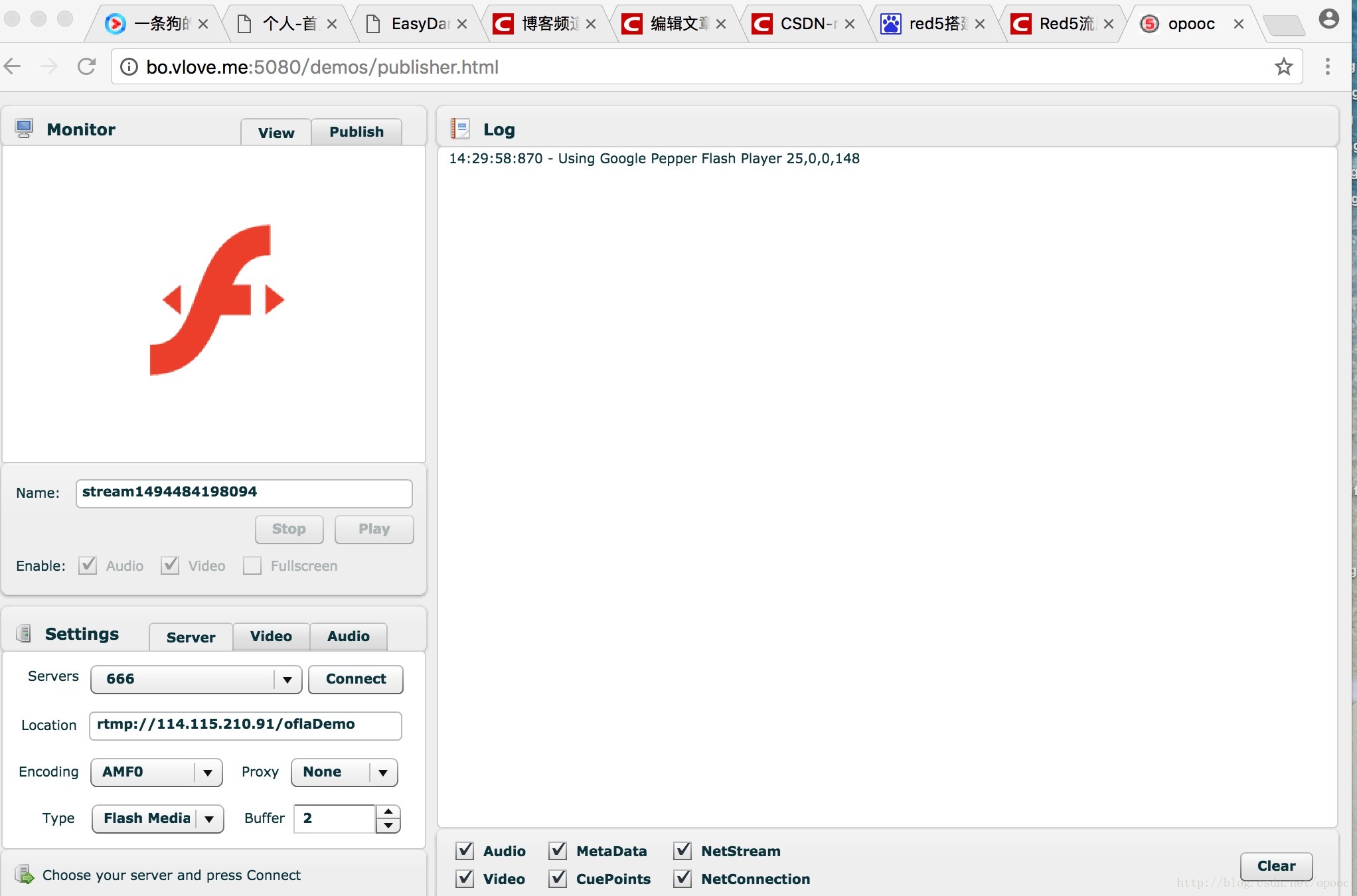













 278
278











 被折叠的 条评论
为什么被折叠?
被折叠的 条评论
为什么被折叠?








